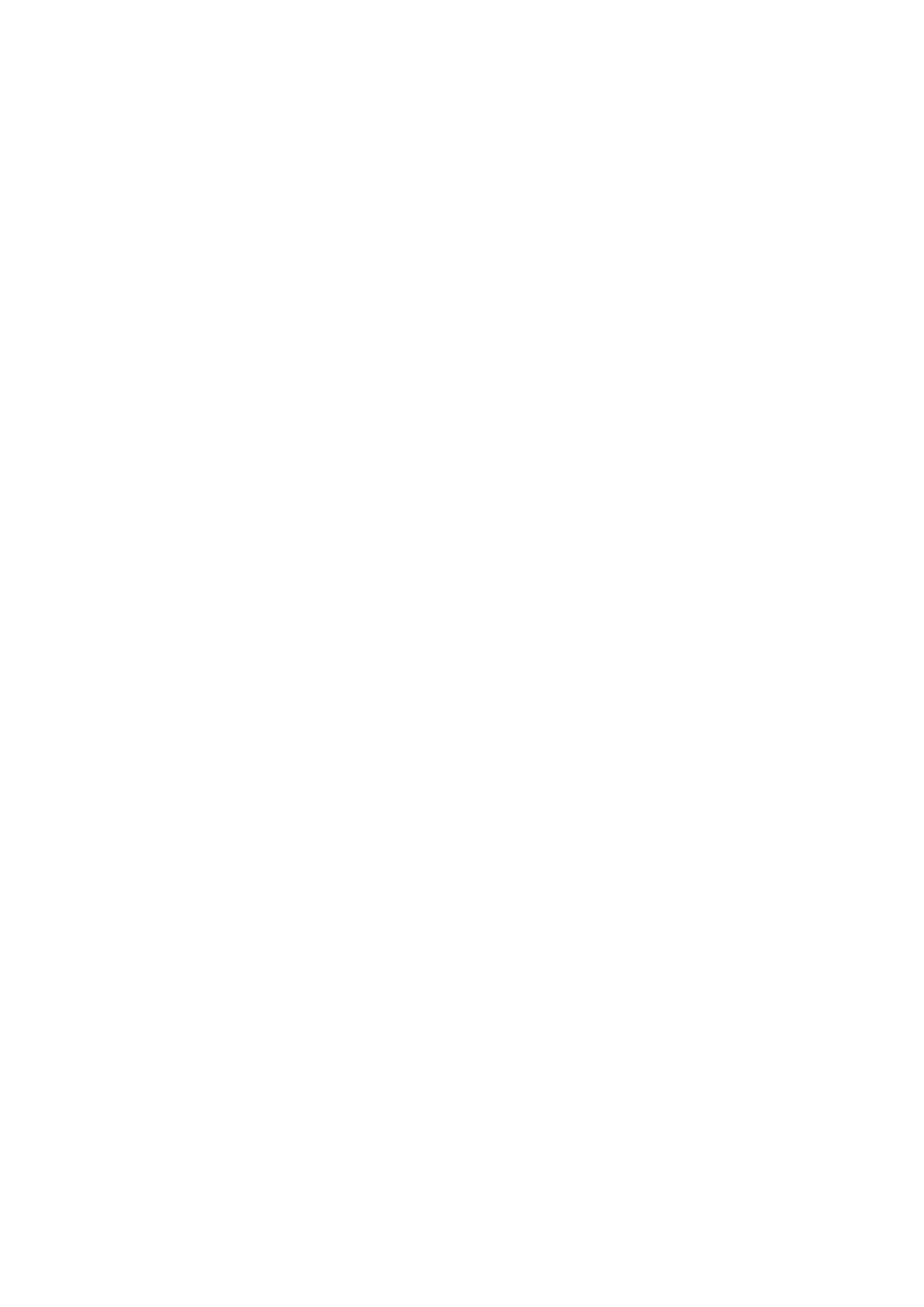ファイル の 削 除:
1
保存されたファイル名のリストの削除したいファイルをタップします。ファイル名がハイライトされ、
Filename
のボックスに 表 示 され ま す。
2
「
Delete
(削 除)」ボタンを押して選 択したファイルをリストから削除します。
3
作業内容を確認するメッセージが 表示されます。削除するには「
Yes
」、キ ャ ン セ ル に は「
No
」
を選 択します。
4
他のファイルを削除するには、上述の手順を繰り返します。
5
「
Close
(閉じる)」を押してファイルウィンドウを閉じます。
ファイル 名 の 変 更:
1
既存のファイル名の 一 部を変えて新しいファイル名として使用するのであれば、リスト上のファ
イル 名を 選 択します。
Filename
ボックスに選択したファイルが表示されます。
2
ファイルウィンドウの
Filename
のボックス内 をタップします。
3
画面上のキーボードまたは外部キーボードを使って、任意のファイル名に変更します。
4
フ ァ イ ル ウ ィ ン ド ウ 内 の「
Rename
(名前の変更)」ボタンを押します。処理が終わるまで
「
Renaming
(名前の 変 更中)」と表 示されます。古いファイル 名に変わって新しいファイル 名が、
保存されたファイル名のリストに表示されます。
5
「
Close
(閉じる)」を押してファイルウィンドウを閉じます。
ファイル の 割り当て
保存したファイルに追加の用途を割り当てます。以下の割り当てが可能です:
起 動のカスタマイズ
通常、
Ultimatte
12
を起動すると工場出荷時のデフォルト設定が適用されます。起動時に別の設定を適用
したい場合、これら設定を適用して保存されたファイルを使って起動のカスタマイズが行えます。起動時の
デフォルトに選択したファイルの設定を使用するには、「
Custom
Power
Up
Enabled
」に チ ェ ッ ク を 入 れ ま す 。
ユーザー デ フォルト
Smart
Remote
4
の
FILE
CLEAR
ボタンを押 すと、
Blackmagic
Ultimatte
12
のほとんどのコントロールとボ
タンはデフォルト設定に戻ります。デフォルト設定を変更したい場合、これら設定を適用して保存された
ファイルをユーザー デフォルト・ファイルとして使 用 で きます。「
ALT
」と「
FILE
CLEAR
」を 押 す と 、デ フ ォ
ルト設定のカスタマイズに割り当てたファイルを使用します。
QUICK
SAVE
QUICK
SAVE
ファイルは 、一 時ファイルで
Smart
Remote
4
から簡単にアクセスできます。設定はいつでも
QUICK
SAVE
フ ァ イ ル と し て 保 存 で き 、必 要 に 応 じ て
Smart
Remote
4
の専 用 ボタン から 呼 び 出せます。
ま た 、シ ス テ ム に 保 存 し た フ ァ イ ル は 、
5
つあ るクイックセーブの 任 意 の 番 号 に 割り当 てることで 、
QUICK
SAVE
ファイルとしてロードできます。
ファイル を 割 り 当 て る:
1
保 存されたファイル 名のリストから、割り当てたいファイル を選 択します。ファイル 名がハイライ
トされ 、
Filename
のボックスに 表 示 され ま す。
2
「
Assign
To
(に割り当て)」のドロップボックスからファイルに割り当てたい内容を選 択します。
3
他に追加したい内容があれば、ステップ
1
と
2
を繰り返します。
4
必 要 に 応 じ て 、「
Custom
Power
Up
Enabled
( 起 動 の カ ス タ マ イ ズ を 有 効 化 )」に チ ェ ッ ク を 入
れます。
5
「
Close
(閉じる)」を押してファイルウィンドウを閉じます。
109
プリセットの 保 存とロ ード